TWRP je vlastní zotavení, která přináší do vašich telefonů a tabletů se systémem Android několik funkcí. Toto obnovení nahrazuje obnovení zásob a umožňuje vám do zařízení instalovat různé vlastní položky, včetně vlastních ROM a vlastních jader.
Na nainstalujte obnovení TWRP ve vašem zařízení budete muset použijte vhodnou metodu pro vaše zařízení. Tady je několik způsobů, jak získat TWRP Recovery do telefonu nebo tabletu.

Proč instalovat TWRP Recovery?
Existuje mnoho důvodů, proč přejít na TWRP z obnovy zásob.
Nejběžnějším důvodem je, že možná budete chtít do svého zařízení nainstalovat vlastní firmware. Obnova zásob ve většině případů neumožňuje blikat žádné vlastní položky. S TWRP však můžete na svém zařízení Android blikat téměř jakoukoli vlastní položku.
TWRP je mnohem lepší, pokud jde o funkce ve srovnání s obnovením zásob. Díky této vlastní obnově pro vaše zařízení získáte lepší funkce zálohování a obnovení.
Jak nainstalovat TWRP Recovery pomocí aplikace (je vyžadován kořenový adresář)
Pokud vaše zařízení Android je rootováno, nejjednodušší způsob instalace obnovy TWRP je pomocí oficiální aplikace obnovy. Tato aplikace vám pomůže stáhnout bitovou kopii pro obnovení pro váš konkrétní model zařízení a pak můžete stejnou aplikaci použít k flashování tohoto obrazu do vašeho zařízení.
Chcete-li nainstalovat vlastní obnovení, musíte odemknout zavaděč telefonu. Přesné kroky k tomu budou mít webové stránky výrobce zařízení.
Jakmile roztřídíte root-access a bootloader, TWRP nainstalujete takto:

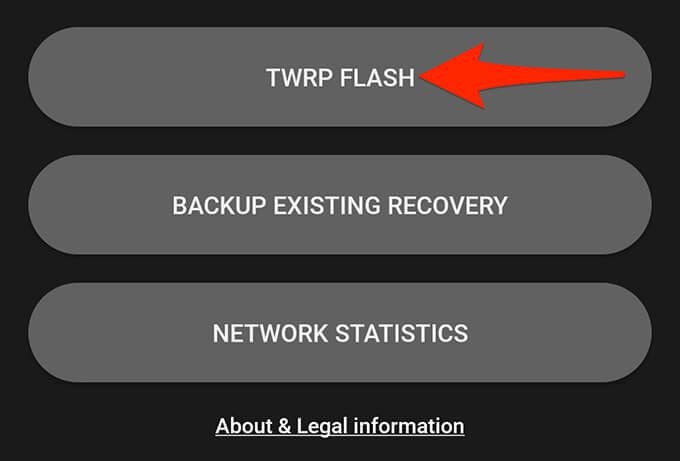

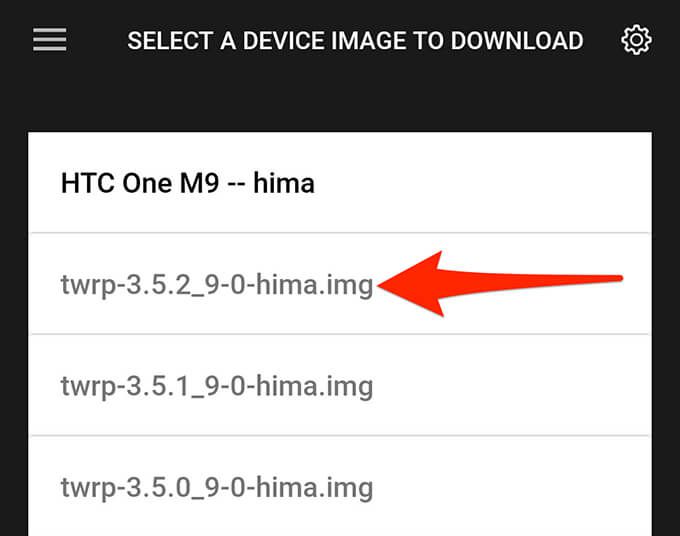
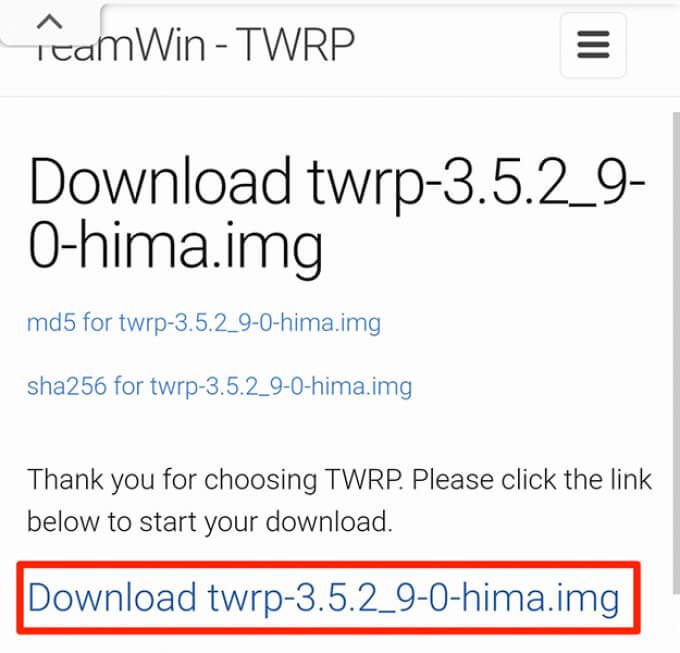
Aplikace by měla nainstalujte TWRP obnovení na vašem zařízení.
Jak ručně nainstalovat TWRP Recovery na Android (není vyžadován žádný root)
Pokud vaše zařízení Android není rootováno, můžete na svém zařízení stále flashovat obnovení TWRP pomocí metody rychlého spuštění. Tato metoda přímo bliká na obnovení v oddílu pro obnovení vašeho zařízení.
Ujistěte se, že jste odemkli zavaděč zařízení. Poté proveďte na svém zařízení aktualizaci TWRP podle následujících pokynů:
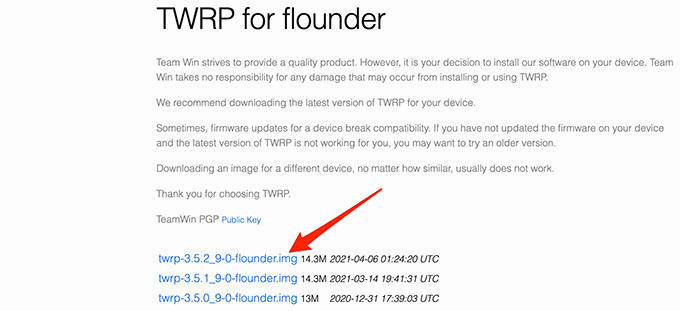


cd PATH

bootloader restartu adb
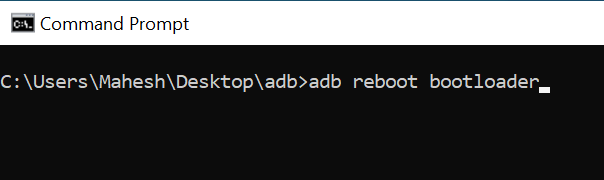
fastboot flash recovery twrp.img
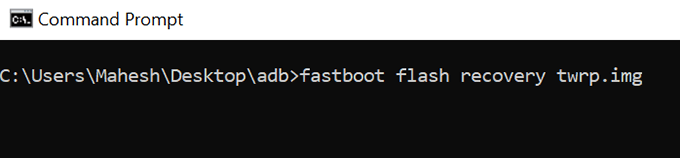
fastboot boot twrp.img

Jak nainstalovat TWRP Recovery na zařízení Samsung
Pokud používáte zařízení Samsung Android, výše uvedená metoda pro vás nebude fungovat, protože zařízení Samsung nepoužívají režim rychlého spuštění. Chcete-li obnovit obnovení TWRP na Telefon nebo tablet Samsung, použijte místo toho režim stahování.
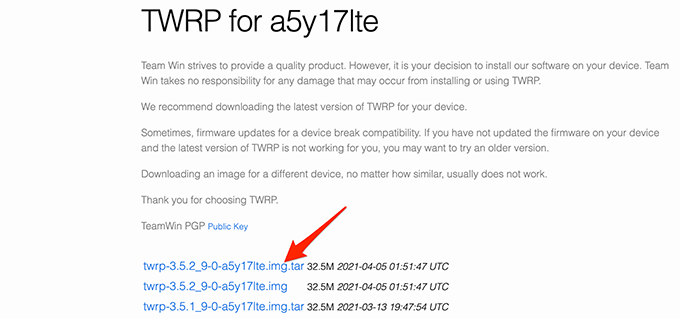
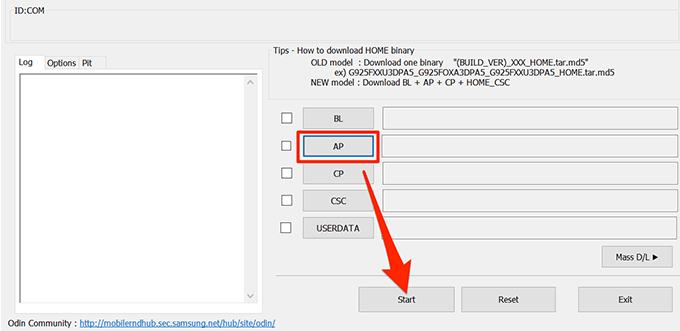
Takto vybavíte své zařízení Samsung výkonným vlastním obnovením.
Jak se vrátit k obnově skladu v systému Android
Pokud se chcete vrátit k obnově skladu, nejjednodušší způsob je provést flash ROM na vašem telefonu nebo tabletu. Uvědomte si však, že tím resetujete telefon na tovární nastavení.
Dalším způsobem, jak se vrátit k obnově zásob, je blikat obrázek obnovy zásob na vašem zařízení. Tento obrázek najdete na webech, jako jsou fóra XDA, a poté použijte vhodný způsob pro jeho flashování.
S obnovením TWRP v zařízení Android jsou možnosti přizpůsobení vašeho zařízení nekonečné. Nyní můžete flashovat různé vlastní ROMy, užít si lepší výkon s vlastními jádry a provádět úplné zálohy svého zařízení několika klepnutími.